Cơ sở 1
Hotline: 1900.986.846
Email:trungtamtienghansofl@gmail.com
Hướng dẫn cài đặt bộ gõ chữ cái tiếng Hàn cho Windows 7
Chủ nhật - 15/01/2017 02:45Hãy chia sẻ với bạn bè nếu bạn thấy bổ ích !
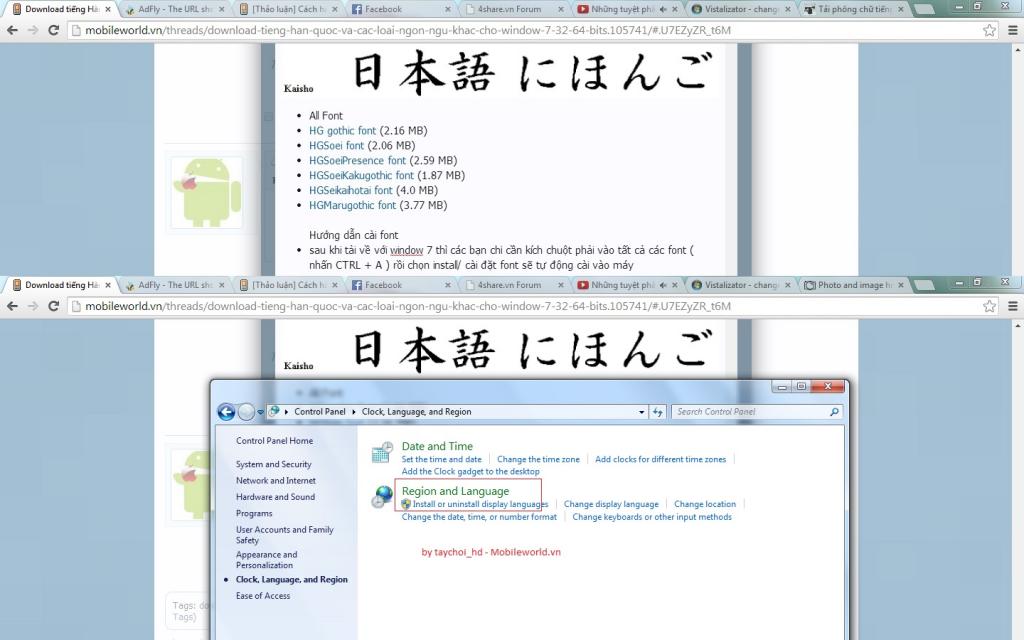
Hướng dẫn phương pháp học biến âm tiếng Hàn
Bạn đang học tiếng Hàn và muốn trò chuyện với bạn bè bằng tiếng Hàn qua mạng xã hội online. Tuy nhiên bạn không biết chuyển đổi bộ gõ từ tiếng Latin sang tiếng tượng hình như thế nào? Hãy để trung tâm tiếng Hàn SOFL giúp bạn nhé.
Bài viết bao gồm 2 công đoạn chính:
- Phần 1: Cài đặt Korean language package (gói tiếng Hàn) cho Windows 7
- Phần 2: Cấu hình bộ gõ chữ cái tiếng Hàn
Khi máy tính của bạn đang sự dụng Windows 7 thì bạn có thể tải và cài đặt các gói ngôn ngữ khác tiếng Việt qua chức năng cập nhật thường xuyên. Bằng cách gõ update vào ô tìm kiếm ở nút cửa sổ Start, click vào phần Windows Update.
Khi cửa sổ Windows Update xuất hiện, Windows sẽ tự động kiểm tra lại xem cần update những thông tin gì. Lưu ý, nếu không chạy tự động thì các bạn hãy click vào nút bất kì trong cửa sổ này để có thể kích hoạt tính năng tự động cập nhật.
Các bạn nên chọn cài đặt những update quan trọng. Nhấn vào dòng chọn optional update are available. Trong cửa sổ con Optional bạn dễ dàng tìm được ô Korean Language Pack, đánh dấu và nhấn OK để tiếp tục.
Chú ý: Nếu bạn không tìm được bảng chữ cái tiếng Hàn trong ô tìm kiếm, thì tức là trước đó bạn đã cài đặt nó rồi, nên không cần phải băn khoăn, khó hiểu gì cả.
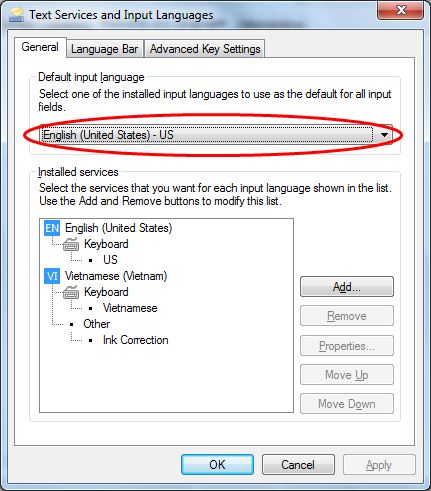
Mẹo học tiếng hàn trực tuyến hiệu quả
Sau khi cài đặt xong gói tiếng Hàn, chúng ta bắt đầu chuyển sang bước tiếp theo là cấu hình cho bộ gõ ngôn ngữ này. Cách làm này có phần tương tự như với cách cài đặt gói tiếng Hàn cho Windows XP.
Đầu tiên các bạn vào ô cửa sổ Start và chọn Control Panel, sau đó click vào phần Change keyboards or other input methods
Sau khi cửa sổ Region and Languages xuất hiện, chọn dòng Change keyboards để thêm bộ gõ tiếng Hàn.
Trong cửa sổ con Text Services and Input Languages, bấm chọn nút Add để thêm vào gói ngôn ngữ tiếng Hàn:
Trong cửa sổ Add Input Language, kéo xuống dưới và tìm đúng mục Korean (Korea) và click chọn ô Korean:
Công việc còn lại của bạn chỉ là nhấn OK, sau đó Apply và tiếp tục OK là đã có thể thấy thanh công cụ Language Bar xuất hiện góc bên phải phía dưới màn hình.
Sau khi cài đặt xong, nếu muốn gõ tiếng Hàn thì hãy di chuột đến thanh công cụ ngôn ngữ để lựa chọn và chuyển đổi kiểu gõ, các bạn cũng có thể sử dụng phím tắt là Alt + Shift. Nếu dùng dạng bàn phím chữ cái Hàn thì bạn hãy cập nhật thêm phím chuyển đổi kiểu gõ chữ (힌/영) rất tiện dụng.
Trên đây là nội dung hướng dẫn cách cài đặt và cấu hình cho bộ gõ chữ cái tiếng Hàn của trung tâm tiếng Hàn SOFL. Chúc các bạn học tốt!
Thông tin được cung cấp bởi:
Cơ sở 1: Số 365 Phố Vọng - Đồng Tâm - Hai Bà Trưng - Hà Nội
Cơ sở 2: Số 44 Trần Vĩ ( Lê Đức Thọ Kéo Dài ) - Mai Dịch - Cầu Giấy - Hà Nội
Cơ sở 3: Số 54 Ngụy Như Kon Tum - Thanh Xuân - Hà Nội
Cơ sở 4: Số 491B Nguyễn Văn Cừ - Long Biên - Hà Nội
Email: trungtamtienghansofl@gmail.com
Điện thoại: (84-4) 62 921 082 Hoặc: (84-4) 0964 66 12 88
website : http://trungtamtienghan.edu.vn/
Những tin mới hơn
Những tin cũ hơn

 Làm thế nào để nói thành thạo tiếng Hàn như người bản xứ? Trung tâm...
Làm thế nào để nói thành thạo tiếng Hàn như người bản xứ? Trung tâm...
|
 Trung tâm tiếng Hàn SOFL xin giới thiệu đến các bạn tổng hợp những...
Trung tâm tiếng Hàn SOFL xin giới thiệu đến các bạn tổng hợp những...
|
 Học trực tuyến ngày nay đang dần trở thành công cụ vô cùng hữu ích và...
Học trực tuyến ngày nay đang dần trở thành công cụ vô cùng hữu ích và...
|
 10 phương pháp học từ vựng tiếng hàn cho nguời mới bắt đầu học.
10 phương pháp học từ vựng tiếng hàn cho nguời mới bắt đầu học.
|
 Một số kinh nghiệm học tiếng hàn quốc cho người mới bắt đầu, những...
Một số kinh nghiệm học tiếng hàn quốc cho người mới bắt đầu, những...
|
![]() Đang truy cập :
0
Đang truy cập :
0
![]() Hôm nay :
4069
Hôm nay :
4069
![]() Tháng hiện tại
: 10429
Tháng hiện tại
: 10429
![]() Tổng lượt truy cập : 19643361
Tổng lượt truy cập : 19643361